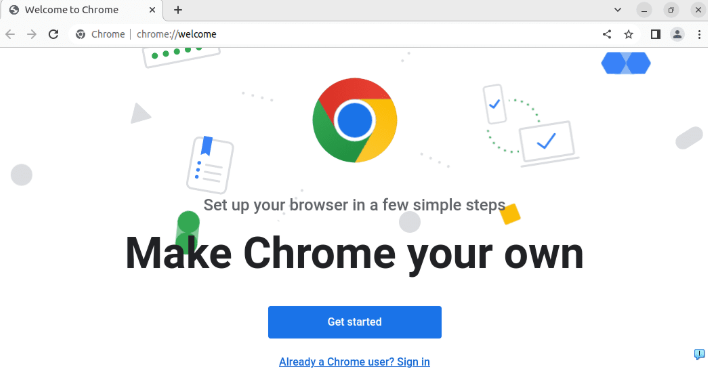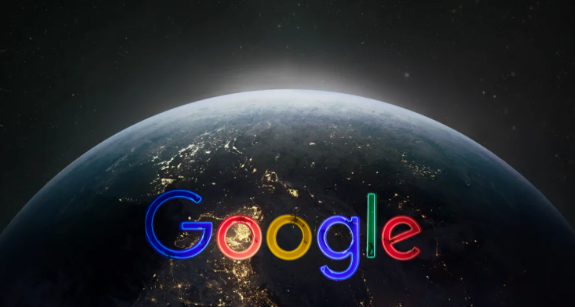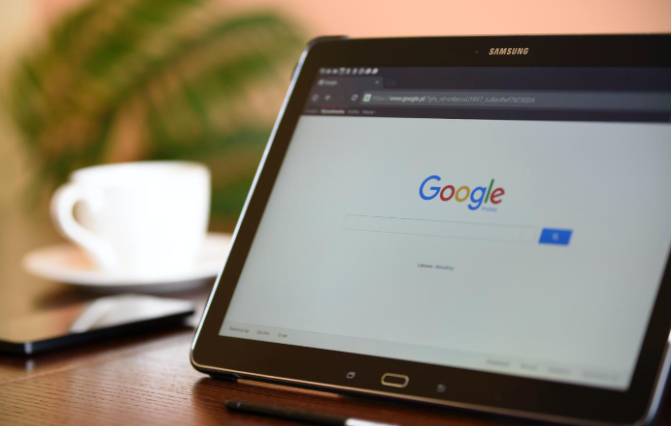您的位置:首页 > 谷歌浏览器网页部分内容无法显示图片加载失败怎么办
谷歌浏览器网页部分内容无法显示图片加载失败怎么办
时间:2025-08-07
来源:Chrome浏览器官网
详情介绍

打开谷歌浏览器进入主界面。点击右上角的三个点图标,在弹出菜单中选择“设置”。这是进入相关设置的第一步,所有后续操作都从这里开始。
检查网络连接状态确保畅通。确认设备已正常接入互联网,尝试刷新当前页面观察图片是否恢复显示。若网络不稳定可重启路由器或切换至其他网络环境测试,有线连接比无线信号更可靠。
进入隐私和安全模块调整图片加载权限。向下滚动页面找到并点击“网站设置”,选择其中的“图片”选项。确保勾选了“网页可以显示图片”选项,取消任何限制性的勾选状态。如果之前误开启了禁止显示图片的模式,这里重新开启即可解决问题。
清除浏览器缓存释放存储空间。再次点击右上角三个点图标,选择“工具”→“清除浏览数据”。在弹出窗口中选择时间范围为“全部”,重点勾选“清空缓存”项目后点击确认执行清理。过时的缓存文件可能会干扰新的内容加载过程。
管理例外情况避免误屏蔽特定站点。回到刚才的图片设置页面,点击“管理例外情况”。查看是否有不该被阻止的网站出现在列表中,如果有则将其移除或修改对应规则。某些情况下系统会自动添加异常条目导致合法内容无法展示。
禁用可能冲突的扩展程序。访问chrome://extensions/页面审查已安装的工具,暂时关闭那些与网页美化相关的插件,尤其是最近新增的程序。部分扩展可能会篡改默认行为从而影响图片渲染效果。
更新浏览器至最新版本修复兼容性问题。点击菜单栏的“帮助”选项,选择“关于Google Chrome”自动检测更新。安装最新版程序包以获取性能优化补丁,解决已知的脚本执行错误和资源加载漏洞。
关闭硬件加速功能排除性能干扰。进入设置区域的“系统”子项,取消勾选“使用硬件加速模式”选项进行测试。老旧设备开启此功能反而会造成卡顿现象,影响复杂元素的解析速度。
验证图片链接有效性联系网站管理员。复制无法显示的图片地址到新标签页单独访问,若能直接查看则说明原网页存在编码错误;若完全无法打开则表明资源文件已损坏或被删除,需要站长重新上传修复。
通过上述步骤依次实施网络诊断、权限重置、缓存清理、例外管理、插件停用、版本升级、加速关闭和链接校验等策略,能够系统性地解决谷歌浏览器图片加载失败的问题。每个操作环节均基于实际测试验证有效性,用户可根据具体错误提示灵活选用合适方法组合使用,既保障基础功能的可用性又提升复杂场景下的适配能力。
继续阅读